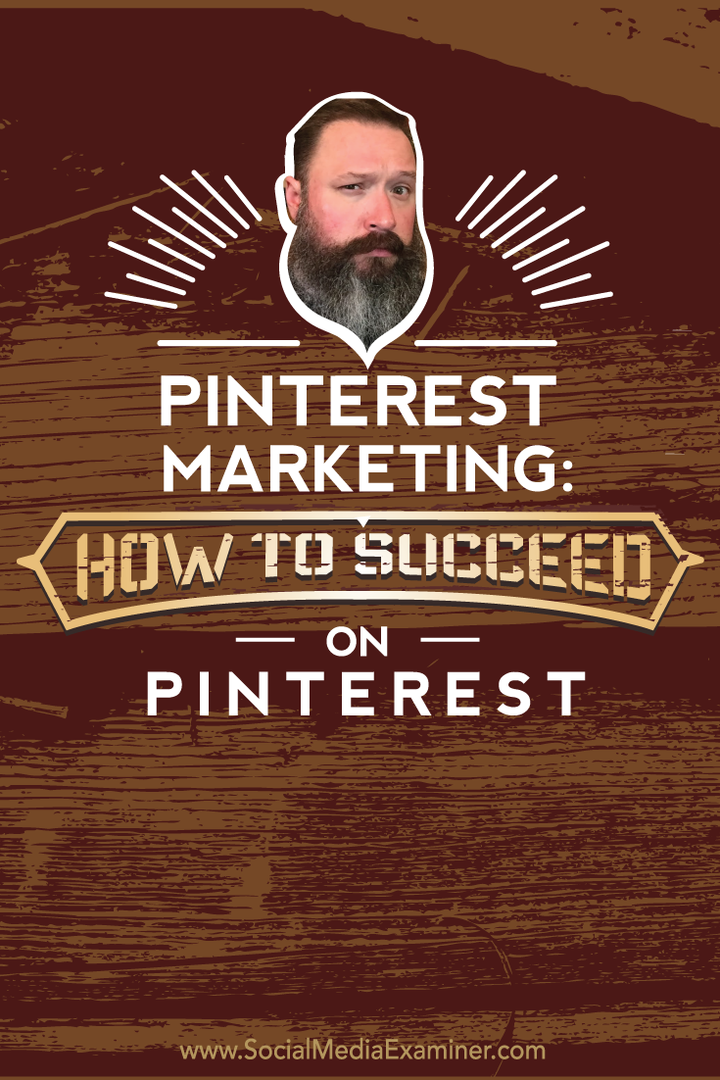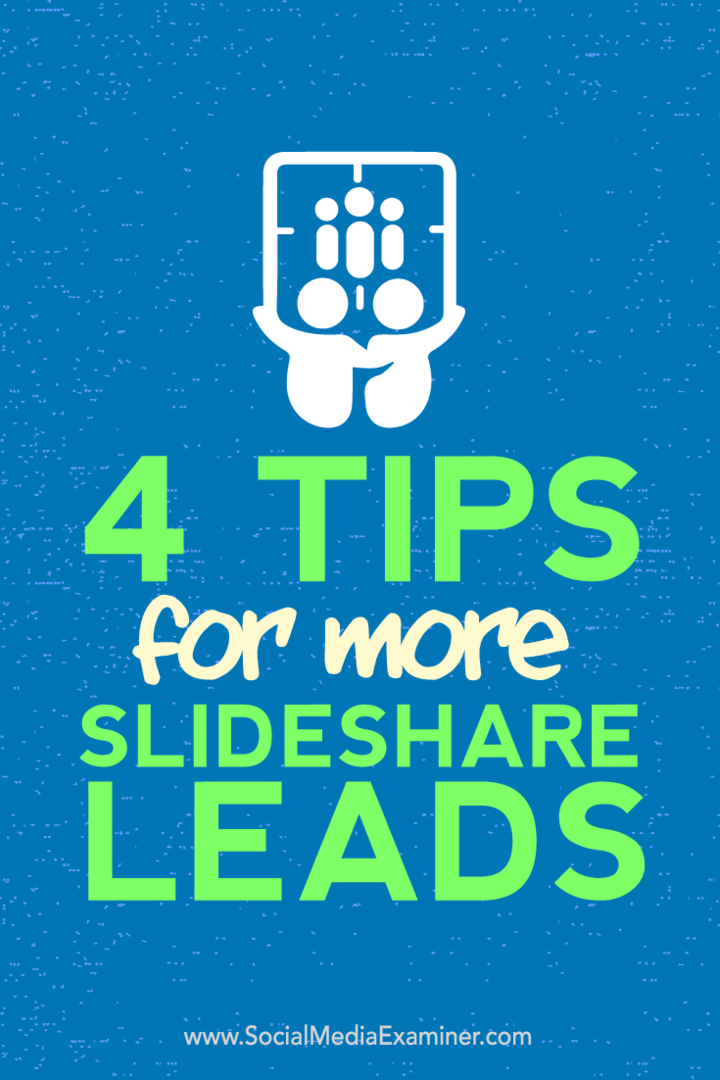Cum să descărcați videoclipuri de la Disney Plus pentru vizualizare offline
Mobil Disney Plus Tăierea Cablurilor / / March 17, 2020
Ultima actualizare la

Disney + este acum live și vă permite să descărcați întregul său catalog de emisiuni și filme pentru vizualizare offline.
Disney + a fost lansat săptămâna aceasta și după ce ați înțeles catalogul nebun de conținut, poate doriți să descărcați o parte din acesta pentru vizualizare offline pe dispozitivul dvs. mobil. Acest lucru vă permite să aduceți filmele preferate și emisiile originale cu dvs. într-o călătorie în care aveți conectivitate limitată la internet.
Notă: Serviciul nu permite descărcarea pe computer. Dar puteți descărca conținut pe iPhone sau iPad, tableta Fire și dispozitivele Android prin intermediul aplicației mobile. Prin intermediul aplicației, obțineți descărcări nelimitate pe până la 10 dispozitive. Și spre deosebire de alte servicii precum Hulu și Netflix care limitează conținutul descărcabil, întregul Disney + catalogul este disponibil pentru descărcare.
Descărcați filme și emisiuni TV de la Disney +
Pentru a începe, lansează aplicația Disney + pe telefon sau tabletă și îndreaptă-te către filmul sau spectacolul pe care vrei să îl descarci. Apoi atingeți butonul Descărcare de lângă butonul titlu și redare
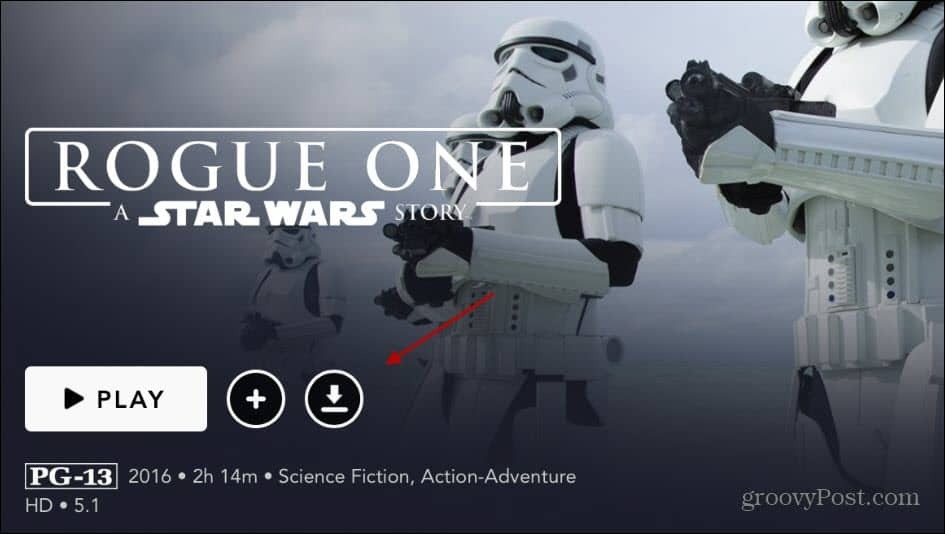
Dacă descărcați o emisiune TV, puteți descărca episoade individuale sau un sezon complet la un moment dat. În timp ce conținutul dvs. se descarcă, veți vedea un mic indicator care arată multe descărcări pe care le faceți simultan.
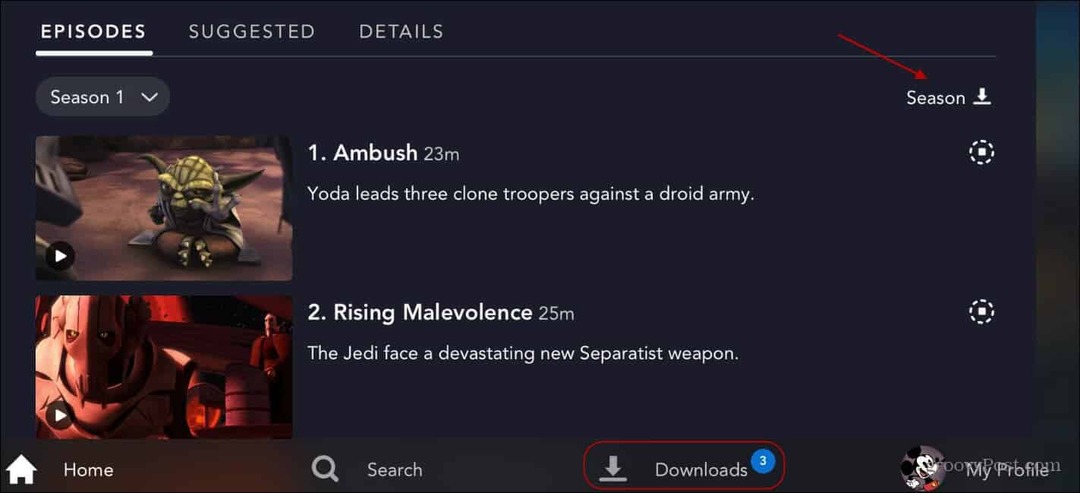
După ce emisiunile și / sau filmele dvs. s-au descărcat, le veți găsi în secțiunea Descărcări ale aplicației.
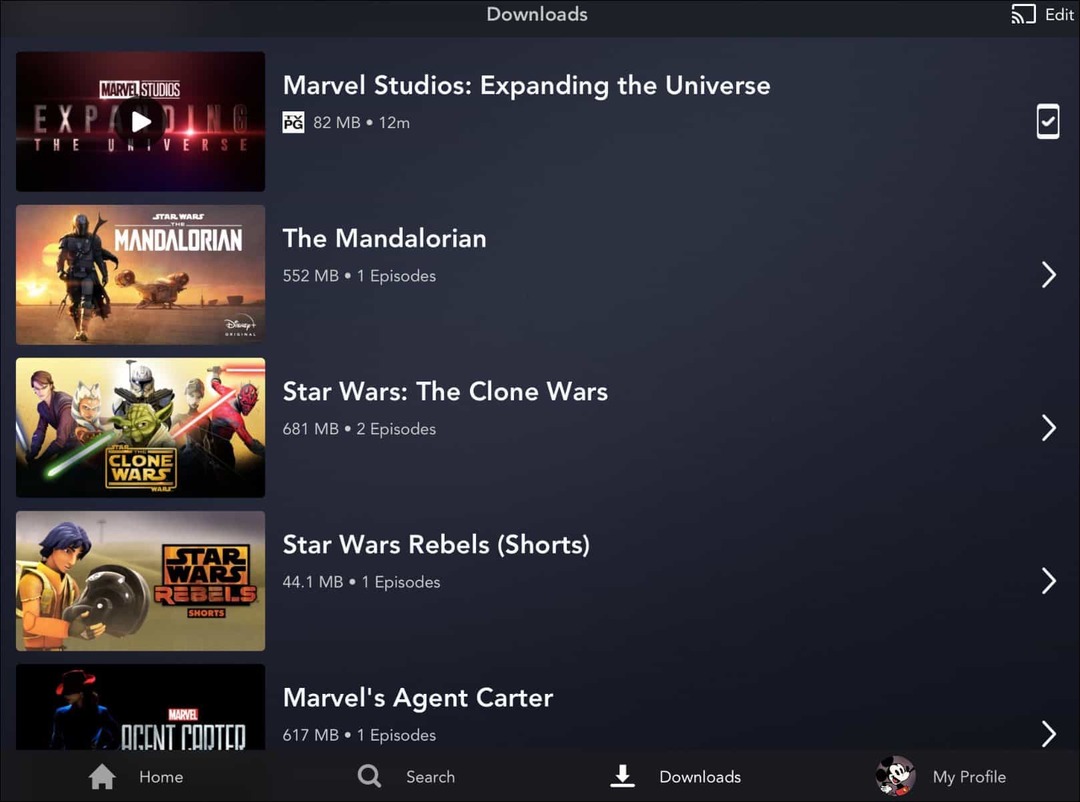
Pentru a începe vizionarea imediată, puteți atinge butonul de redare din miniatură a emisiunii sau a filmului. Sau atingeți pictograma din dreapta, care va deschide un meniu pentru a reda conținutul sau pentru a elimina descărcarea.
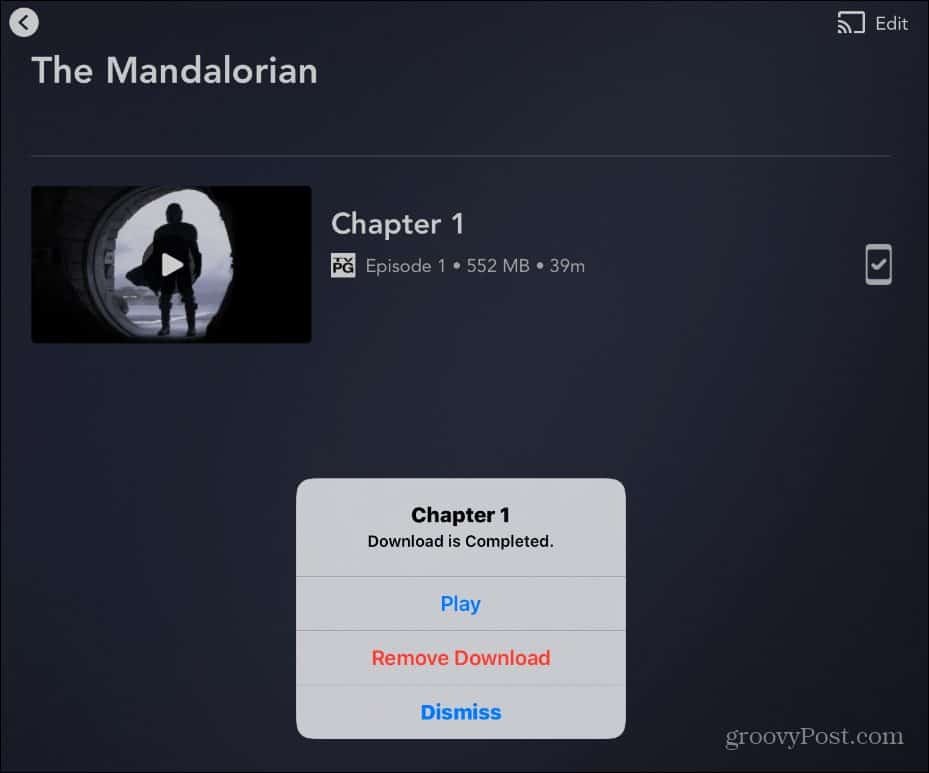
Descărcați opțiuni de dimensiune și calitate
Deși există o tonă de conținut care merită descărcat, trebuie să fiți conștienți de capacitatea de stocare a dispozitivului. S-ar putea să doriți ca ultimul film Marvel să fie în defecțiune mare, dar este posibil ca stocarea să nu-l permită. Dar puteți controla calitatea și dimensiunile fișierelor descărcărilor de conținut.
Capul meu Profil> Setări aplicații și atingeți Calitate video.

Apoi puteți alege între setările Standard, Mediu și Înalt. Desigur, Standard va stoarce cel mai mult conținut de pe dispozitivul dvs., dar la o rezoluție mai mică. În timp ce High va oferi o rezoluție mai bună, dar va utiliza mai mult spațiu de stocare și va dura mai mult până la descărcare.
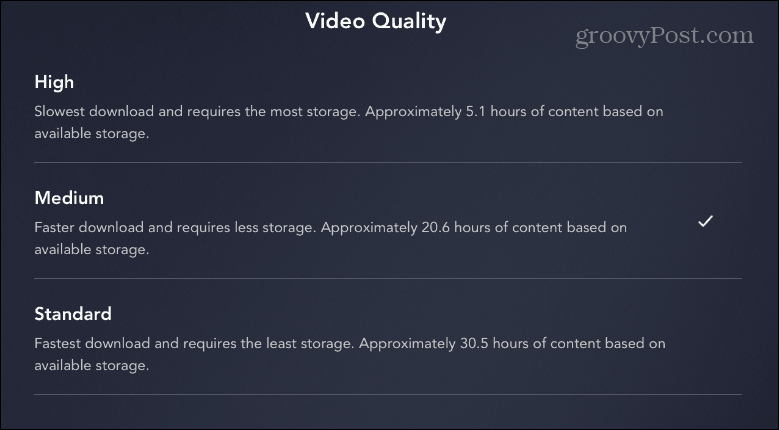
Ștergeți conținutul descărcat din aplicația Disney +
După ce ați terminat de vizionat un spectacol sau un film, aplicația se va oferi să îl ștergeți. Dar dacă îți lipsești sau pur și simplu nu vrei să o ștergi imediat, poți face mai târziu. Îndreptați-vă la secțiunea Descărcări ale aplicației și glisați dreapta pe un titlu individual și atingeți butonul Ștergeți.

Sau puteți șterge mai multe titluri simultan. Atingeți butonul Editare din partea de sus și apoi atingeți fiecare titlu pe care doriți să îl ștergeți. Apoi atinge pictograma coșului de gunoi din partea de jos a ecranului. Rețineți că va șterge imediat conținutul selectat. Nu vă va cere mai întâi să confirmați.
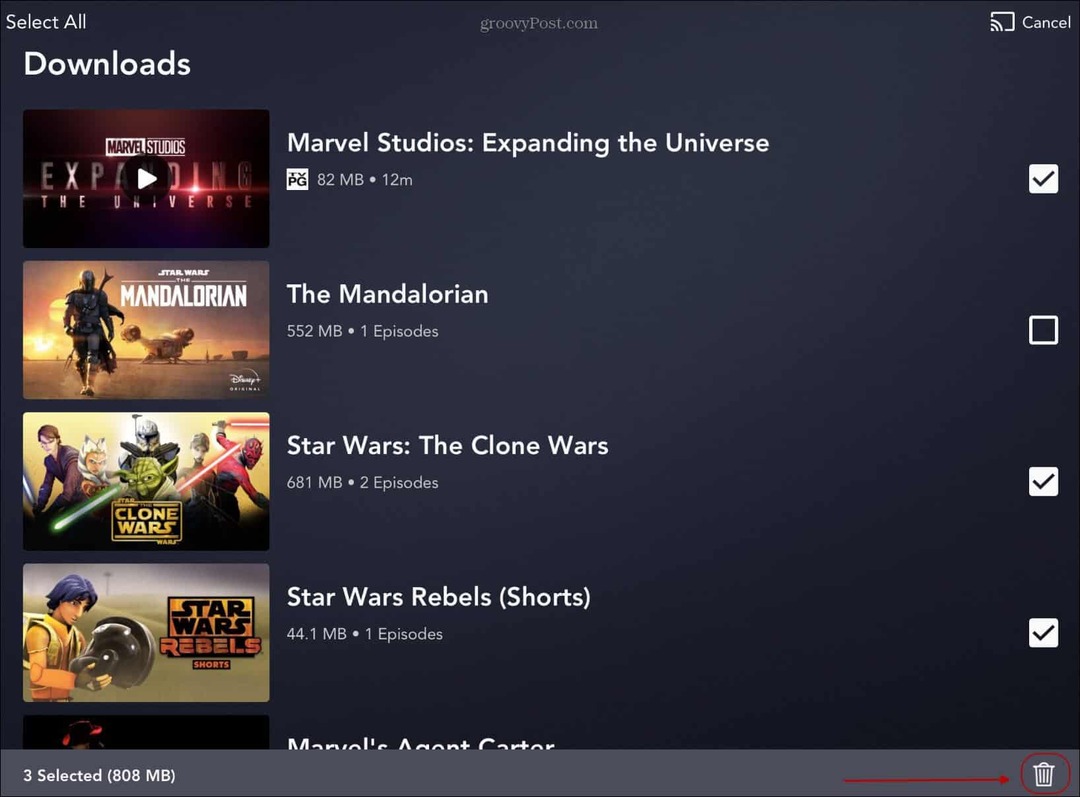
Când vine vorba de descărcarea de conținut pentru vizualizare offline, Disney oferă o politică liberală. Întregul catalog online este disponibil pentru a descărca pe maxim 10 dispozitive conectate cu același cont. Aceasta înseamnă că partajarea parolelor ar putea cauza o problemă. Și Disney ar putea regândi politica în viitor.
Dar numai cu serviciul 6,99 USD / lună sau 69,99 USD pentru un an întreg, prețul nu ar trebui să fie o barieră pentru majoritatea utilizatorilor.